अपने माइक्रोसॉफ्ट अकाउंट को कैसे बंद और डिलीट करें
अनेक वस्तुओं का संग्रह / / November 28, 2021
विंडोज 10 से अपना माइक्रोसॉफ्ट अकाउंट डिलीट करें: माइक्रोसॉफ्ट टू-डू, वन ड्राइव, स्काइप, एक्सबॉक्स लाइव और ऑफिस ऑनलाइन जैसी माइक्रोसॉफ्ट सेवाओं के लिए माइक्रोसॉफ्ट अकाउंट जरूरी है। Microsoft Bing जैसी सेवाएँ नहीं चाहतीं कि उपयोगकर्ता के पास Microsoft खाता हो। हालाँकि, कुछ सेवाएँ तब तक काम नहीं करेंगी जब तक कि उपयोगकर्ता के पास Microsoft खाता न हो।

कभी-कभी जब उपयोगकर्ताओं को इन सेवाओं की आवश्यकता नहीं होती है, इसलिए वे इस Microsoft खाते को हटाना चाहते हैं। यह ध्यान में रखा जाना चाहिए कि जब कोई Microsoft खाता हटा दिया जाता है तो उस खाते से संबंधित सभी डेटा जो एक ड्राइव में संग्रहीत होता है, स्थायी रूप से हटा दिया जाएगा। इसलिए अकाउंट को डिलीट करने से पहले सभी डेटा का बैकअप ले लेना चाहिए। एक और बात जो ध्यान में रखनी चाहिए कि Microsoft खाते को स्थायी रूप से हटाने में 60 दिन का समय लेता है, जो इसका मतलब है कि Microsoft खाते को तुरंत नहीं हटाता है, यह उपयोगकर्ता को 60. के भीतर उसी खाते को पुनः प्राप्त करने की सुविधा देता है दिन। अपने Microsoft खाते को बंद करने और हटाने के लिए आप नीचे बताए गए तरीकों का पालन कर सकते हैं।
अंतर्वस्तु
- अपने माइक्रोसॉफ्ट अकाउंट को कैसे बंद और डिलीट करें
- विधि 1: विंडोज 10 सेटिंग्स से अपना माइक्रोसॉफ्ट अकाउंट हटाएं
- विधि 2: Microsoft वेबसाइट से Microsoft खाता हटाएँ
- विधि 3: netplwiz का उपयोग करके अपना Microsoft खाता हटाएं
- विधि 4: माइक्रोसॉफ्ट अकाउंट को कैसे अपडेट करें
- विधि 5: हटाए गए Microsoft खाते को कैसे पुनर्प्राप्त करें
अपने माइक्रोसॉफ्ट अकाउंट को कैसे बंद और डिलीट करें
यह सुनिश्चित कर लें पुनर्स्थापन स्थल बनाएं बस कुछ गलत होने पर।
विधि 1: विंडोज 10 सेटिंग्स से अपना माइक्रोसॉफ्ट अकाउंट हटाएं
सबसे पहले, आप विंडोज 10 सेटिंग्स की मदद से माइक्रोसॉफ्ट अकाउंट को स्थानीय रूप से हटाने की कोशिश कर सकते हैं। यह काफी सरल प्रक्रिया है और कुछ ही समय में आप अपना खाता हटा पाएंगे। सेटिंग्स के माध्यम से खाता हटाने के लिए इन चरणों का पालन करें।
1.. पर क्लिक करें शुरू मेनू या दबाएँ खिड़कियाँ चाभी।
2. टाइप: समायोजन और दबाएं प्रवेश करना इसे खोलने के लिए।
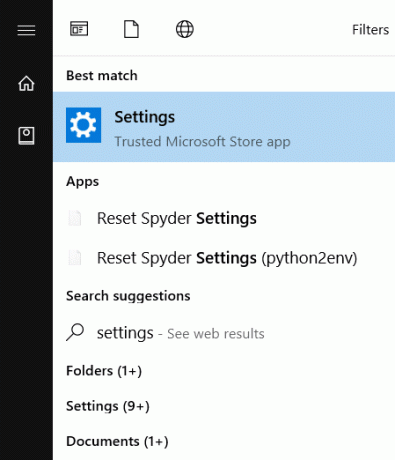
3. के लिए देखो हिसाब किताब और उस पर क्लिक करें।

4.विंडो के बाएँ फलक में क्लिक करें परिवार और अन्य लोग.

5. उस खाते का चयन करें जिसे आप हटाना चाहते हैं और cचाटना हटाना।
6.क्लिक करें खाता और डेटा हटाएं.
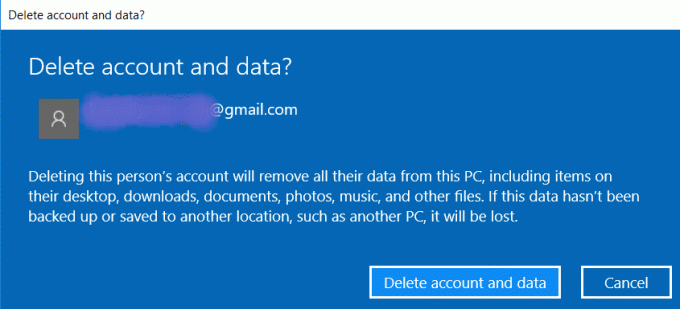
Microsoft खाता हटा दिया जाएगा।
विधि 2: Microsoft वेबसाइट से Microsoft खाता हटाएँ
Microsoft खाते को हटाने के लिए आप Microsoft वेबसाइट पर जा सकते हैं और अपना पूरा डेटा वहीं से हटा सकते हैं। प्रक्रिया के लिए कदम नीचे बताए गए हैं।
1.खोलें निम्नलिखित लिंक आपके वेब ब्राउज़र में।

2.अपने Microsoft खाते में साइन इन करें, ईमेल आईडी, पासवर्ड दर्ज करें। आपके पंजीकृत फ़ोन नंबर पर एक सत्यापन कोड भेजा जाएगा या खाते से जुड़ी ईमेल आईडी पर।


3. एक विंडो खुलेगी जिसमें आश्वासन मांगा जाएगा कि खाता बंद होने के लिए तैयार है या नहीं। आगे बढ़ने के लिए क्लिक करें अगला.

4. सभी चेक बॉक्स को चिह्नित करें और कारण का चयन करें मुझे अब कोई Microsoft खाता नहीं चाहिए.
5.क्लिक करें खाता बंद करने के लिए चिह्नित करें.

6. खाता स्थायी रूप से बंद होने की तिथि प्रदर्शित होगी और खाते को फिर से खोलने के बारे में जानकारी प्रदान की जाएगी।

खाते को पुनर्प्राप्त न करने योग्य होने में 60 दिन लगेंगे।
विधि 3: netplwiz का उपयोग करके अपना Microsoft खाता हटाएं
अगर आप अकाउंट को बहुत तेजी से और बिना किसी परेशानी के डिलीट करना चाहते हैं तो आप कमांड का इस्तेमाल कर सकते हैं नेटप्लविज़ इस पद्धति का उपयोग करके खाता हटाने के लिए इन चरणों का पालन करें:
1.. पर क्लिक करें शुरू मेनू या दबाएँ खिड़कियाँ कुंजी फिर टाइप करें Daud.

2. टाइप: नेटप्लविज़ रन के तहत और एंटर दबाएं या ओके पर क्लिक करें।

3.उपयोगकर्ता खातों की एक नई विंडो खुलेगी।
4.चुनें उपयोगकर्ता नाम जिसे आप हटाना चाहते हैं और क्लिक करें हटाना।
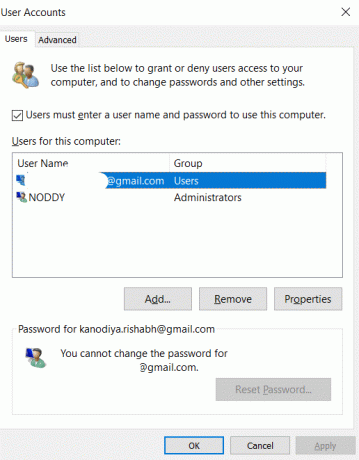
5.पुष्टि के लिए आपको पर क्लिक करना होगा हां.

इस तरह आप बिना किसी परेशानी के अपने Microsoft खाते को आसानी से बंद और हटा सकते हैं। यह एक बहुत तेज़ प्रक्रिया है और इससे बहुत समय की बचत होगी।
विधि 4: माइक्रोसॉफ्ट अकाउंट को कैसे अपडेट करें
कई बार माइक्रोसॉफ्ट अकाउंट को ऑपरेट करने वाले यूजर को अकाउंट को अपडेट करने की जरूरत महसूस होती है। उपयोगकर्ता नाम और अन्य प्रासंगिक जानकारी जैसी खाता जानकारी को उपयोगकर्ता द्वारा अद्यतन करने की आवश्यकता होती है। खाता जानकारी अपडेट करने के लिए आपको चिंता करने और कहीं जाने की आवश्यकता नहीं है। आपको बस अपने Microsoft खाते में लॉग इन करना होगा और नीचे बताए अनुसार इन चरणों का पालन करना होगा।
1. इस पर जाएं वेबसाइट आपके वेब ब्राउज़र में।
2. अपनी ईमेल आईडी से साइन इन करें।
3.यदि आप अपनी कोई व्यक्तिगत जानकारी जोड़ना चाहते हैं या उसे बदलना चाहते हैं तो विंडो के शीर्ष पर आपको का टैब दिखाई देगा आपकी जानकारी.

4. अगर आप अकाउंट में अपनी फोटो लगाना चाहते हैं तो पर क्लिक कर सकते हैं एक तस्वीर जोड़ें.

5.अगर आप नाम जोड़ना चाहते हैं तो पर क्लिक कर सकते हैं नाम जोड़ें।

6. अपना पहला नाम, अंतिम नाम दर्ज करें और कैप्चा दर्ज करें और पर क्लिक करें सहेजें.
7.अगर आप अपने खाते से जुड़ी अपनी ईमेल आईडी बदलना चाहते हैं तो पर क्लिक करें प्रबंधित करें कि आप Microsoft में कैसे साइन इन करते हैं.

8.खाता उपनाम के तहत, आप ईमेल पता जोड़ सकते हैं, एक फ़ोन नंबर जोड़ सकते हैं और साथ ही आप अपने खाते से जुड़ी प्राथमिक आईडी को भी हटा सकते हैं।
इस तरह आप कर सकते हैं अपनी जानकारी बदलें और ईमेल पते जोड़ें या निकालें आपके खाते से जुड़ा हुआ है।
विधि 5: हटाए गए Microsoft खाते को कैसे पुनर्प्राप्त करें
यदि आप उस Microsoft खाते को फिर से खोलना चाहते हैं जिसे आपने हटाने का अनुरोध किया था तो आप इसे Microsoft वेबसाइट पर जाकर कर सकते हैं। जिस दिन आपने खाता हटाने का अनुरोध किया है, उस दिन से 60 दिनों से पहले आप खाते को फिर से खोल सकते हैं।
1.खोलें निम्नलिखित लिंक वेब ब्राउज़र में।
2. अपनी ईमेल आईडी दर्ज करें और एंटर दबाएं।
3.क्लिक करें फिर से खोलना लेखा।

4. एक कोड या तो आपके पास भेजा जाएगा पंजीकृत फोन नंबर या ईमेल आईडी खाते से जुड़ा हुआ है।
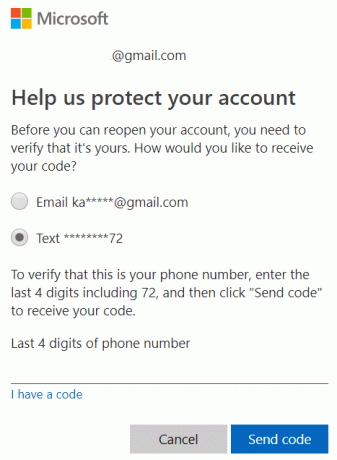

5. उसके बाद, आपका खाता फिर से खोल दिया जाएगा और इसे बंद करने के लिए चिह्नित नहीं किया जाएगा।

अनुशंसित:
- Google खोज इतिहास और वह सब कुछ जो वह आपके बारे में जानता है, हटा दें!
- विंडोज 10 में ऑन-स्क्रीन कीबोर्ड को सक्षम या अक्षम करें
- फिक्स यह ऐप विंडोज 10 पर आपके पीसी एरर पर नहीं चल सकता है
- किसी भी ब्राउज़र में ब्राउज़िंग इतिहास को कैसे साफ़ करें
मुझे उम्मीद है कि यह लेख मददगार था और अब आप आसानी से कर सकते हैं अपना Microsoft खाता बंद करें और हटाएं, लेकिन अगर आपके मन में अभी भी इस ट्यूटोरियल के बारे में कोई सवाल है तो बेझिझक उनसे कमेंट सेक्शन में पूछ सकते हैं।



